Office eklentileri belgelerinizi kişiselleştirmenize veya web'deki bilgilere daha hızlı erişmenize yardımcı olabilir. Örneğin, bir eklenti ile Excel'i kapatmadan Wikipedia'da madde arayabilir veya belgenize çevrimiçi harita ekleyebilirsiniz.
Excel için COM eklentileri hakkında bilgi mi arıyorsunuz? Kullanıyorsanız bkz. Eklentileri ekleme veya kaldırma.
Excel için Office eklentisi alma
-
Dosya> Eklentileri Al'a tıklayın. Doğrudan sayfaya bir eklenti yükleyebilir veya keşfetmek için Diğer Eklentiler'e tıklayabilirsiniz.
Dilerseniz Giriş > Eklentileri >Diğer Eklentiler'i de seçebilirsiniz. -
Eklentilerinizi görüntülemek için Office Eklentileri kutusunda Eklentilerim'i seçin. İsterseniz Mağaza sekmesini seçip Arama kutusunu kullanarak istediğiniz eklentiye göz atabilirsiniz.
-
Daha uzun bir açıklama ve varsa müşteri incelemeleri de dahil olmak üzere bu eklenti hakkında daha fazla bilgi edinmek için bir eklentiye tıklayın. Ardından, istediğiniz eklenti için Ekle, Dene veya Satın Al'a tıklayın.
Oturum açmanız istenirse, Office programlarında oturum açmak için kullandığınız e-posta adresini ve parolayı yazın. Gizlilik bilgilerini inceleyin ve sonra, ücretsiz eklentiler için Devam’a tıklayın veya ücretli uygulamalar için fatura bilgilerinizi onaylayarak satın alma işleminizi tamamlayın.
Office eklentinizi Excel ile kullanmaya başlama
Eklentinizi Excel ile kullanmaya başlamak için eklenti listesinde eklentiye çift tıklayın.
-
Giriş> Eklentileri > Diğer Eklentiler'e tıklayın.
-
Office iletişim kutusunda Eklentilerim sekmesini seçin.
-
Office Eklentileri iletişim kutusundaki Eklentilerim sekmesinden eklentiyi seçin ve eklentiyi yüklemek için Ekle'ye tıklayın.
Bir Office eklentisini kaldırma
-
Giriş > Eklentileri > Diğer Eklentiler'e tıklayın.
-
Office Eklentileri iletişim kutusunda Eklentilerim sekmesini seçin ve kaldırmak istediğiniz eklentiye tıklayın ve Kaldır'ı seçin.
-
Onay penceresinde Kaldır'a tıklayın.
Önemli: Office için uygulamalar, artık Office Eklentileri olarak adlandırılıyor. Şu anda ürünlerimizi, belgelerimizi, örneklerimizi ve diğer kaynaklarımızı, "Office ve SharePoint uygulamaları" yerine "Office ve SharePoint Eklentileri" olan platform adındaki bu değişikliği yansıtacak şekilde güncelleştiriyoruz. Bu değişikliği, uzantı platformunun Office uygulamalarından ayırt edilmesini sağlamak için yaptık. Bu değişiklikler uygulanırken, uygulamanızda gördüğünüz iletişim kutuları ve iletiler bu makalede gördüklerinizden farklı olabilir.
Excel 2016’da Office Eklentilerini kullanma
Excel 2016’da web Office Eklentileri kullanabilirsiniz.
Excel 2016 için bir Office eklentisi edinin
-
Giriş > Eklentileri > Diğer Eklentiler'e tıklayın.

-
Office Eklentileri iletişim kutusunda, Mağaza sekmesini seçin ve istediğiniz eklentiye göz atın veya Arama kutusunu kullanarak bir eklenti arayın.
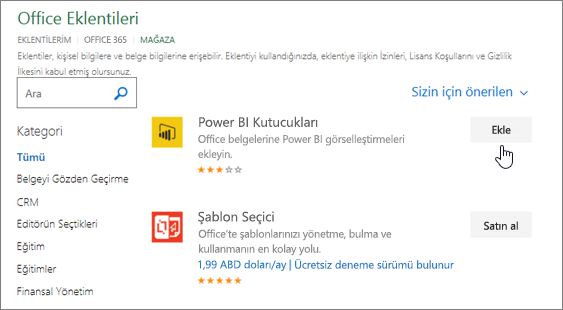
-
Daha uzun bir açıklama ve varsa müşteri incelemeleri de dahil olmak üzere bu eklenti hakkında daha fazla bilgi edinmek için bir eklentiye tıklayın. Ardından, istediğiniz eklenti için Ekle veya Satın Al'a tıklayın.
Oturum açmanız istenirse, Office programlarında oturum açarken kullandığınız e-posta adresi ve parolayı yazın. Gizlilik bilgilerini inceleyin ve sonra ücretsiz eklentiler için Devam’a tıklayın veya ücretli uygulamalar için fatura bilgilerinizi onaylayarak satın alma işleminizi tamamlayın.
Excel 2016 ile Office eklentinizi kullanmaya başlayın
Eklentinizi Excel 2016 ile kullanmaya başlamak için şu adımları izleyin:
-
Giriş> Eklentilerim'e tıklayın.

-
Office eklentisi iletişim kutusunda, eklentiyi kullanmaya başlamak için Eklentilerim'den herhangi bir eklentiye tıklayın.
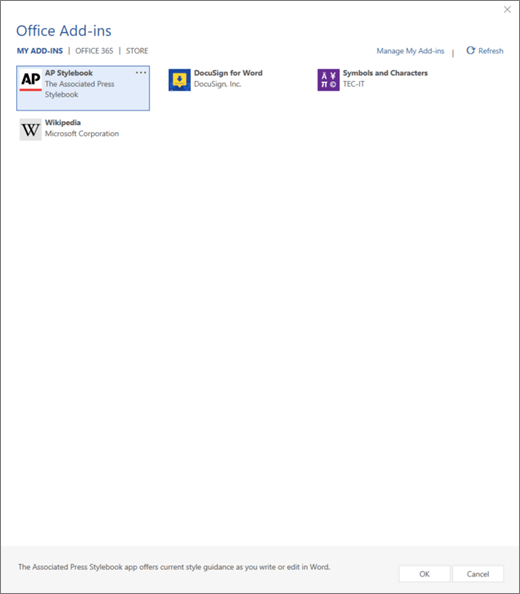
Not: Yeni bir eklenti aldıktan sonra eklentiNin Eklentilerim listenizde görünmesi gerekir. Yoksa, listeyi güncelleştirmek için

Bir Office eklentisini kaldırma
-
Giriş > Eklentileri >Diğer Eklentiler'e tıklayın.
-
Office eklentileri iletişim kutusundaki Eklentilerim sekmesinde, kaldırmak istediğiniz eklentiye sağ tıklayın ve Kaldır'ı seçin.
-
Onay penceresinde Kaldır'a tıklayın.










